Kaip naudoti „iPhone“ fotoaparato programą norint išversti ir konvertuoti vienetus realiuoju laiku
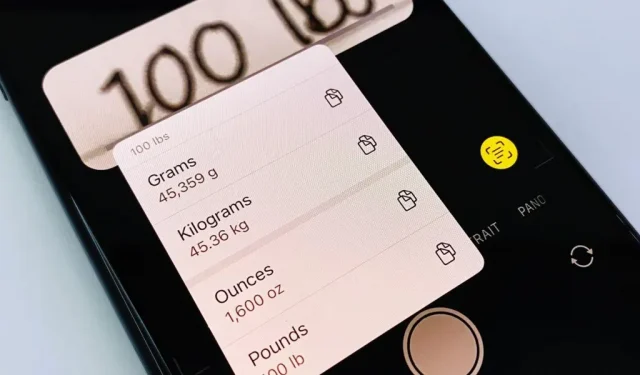
Kai ant ženklo matote svetimžodžius, nepažįstamą valiutą vakarienės meniu arba receptą, kuriame naudojama kitokia matavimo sistema, yra didelė tikimybė, kad naudosite jį „Google“ vertimui ar konvertavimui. „IPhone“ esanti vertėjo programa yra naudinga verčiant į realias kalbas, o „Siri“ gana gerai konvertuoja matavimus, tačiau kiekvienas savo užrakinimo ekrane turi programą, kuri gali atlikti abu: fotoaparatą.
„IOS 16“ tiesioginis tekstas yra daug galingesnis, ypač numatytojoje fotoaparato programoje. Nors tiesioginis tekstas buvo naudingas naudojant „iOS 15“ kameros programą, daugiausiai, ką galėjote padaryti, buvo pasirinkti, nukopijuoti ir pasakyti joje nurodytą turinį. Dabar yra greiti tiesioginio teksto veiksmai, kurie paverčia fotoaparatą teksto vertėju ir vienetų keitikliu.
Naujos „Camera“ programėlės funkcijos puikiai veikia keliaujant į užsienį ar mokantis užsienio kalbos arba kai reikia konvertuoti matavimo vienetus iš vienos sistemos į kitą, pvz., litrus į galonus arba Didžiosios Britanijos svarus į JAV dolerius. Jums net nereikia fotografuoti ar filmuoti – tiesiog nukreipkite fotoaparatą į ženklą, knygą, meniu ar kitą objektą realiame pasaulyje, kad suaktyvintumėte tiesioginį tekstą.
„Camera“ programoje esantis tiesioginis tekstas veikia „iPhone“ modeliuose su A12 Bionic procesoriumi arba naujesniu procesoriumi. Taigi, jei turite iPhone XS ar naujesnę versiją, galite naudoti naujus tiesioginio teksto įrankius.
Įgalinkite fotoaparato programos teksto atpažinimą
Teksto aptikimas jau turėtų būti įjungtas jūsų iPhone fotoaparato programoje, bet galite dar kartą patikrinti eidami į Nustatymai -> Fotoaparatas ir įsitikinę, kad įjungtas perjungiklis „Rodyti aptiktą tekstą”.
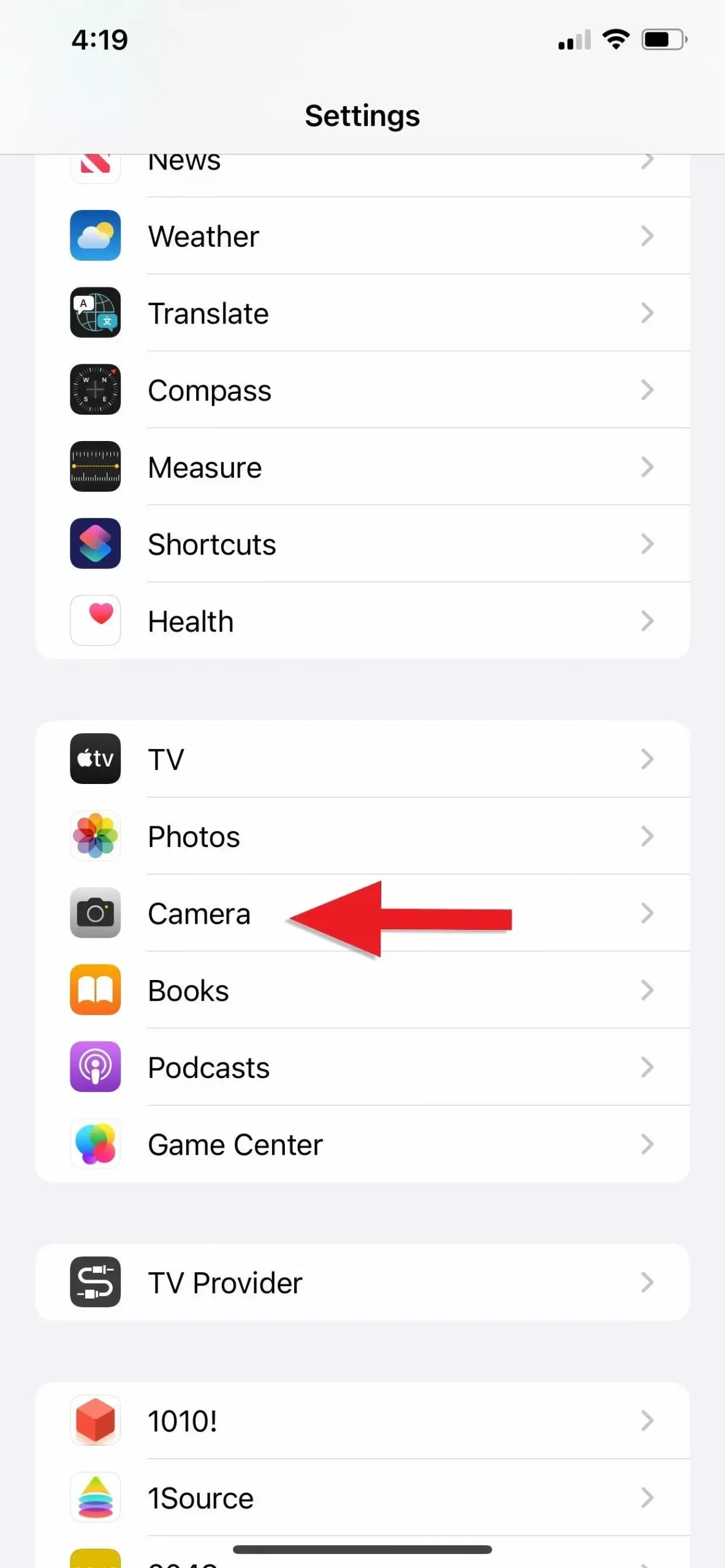
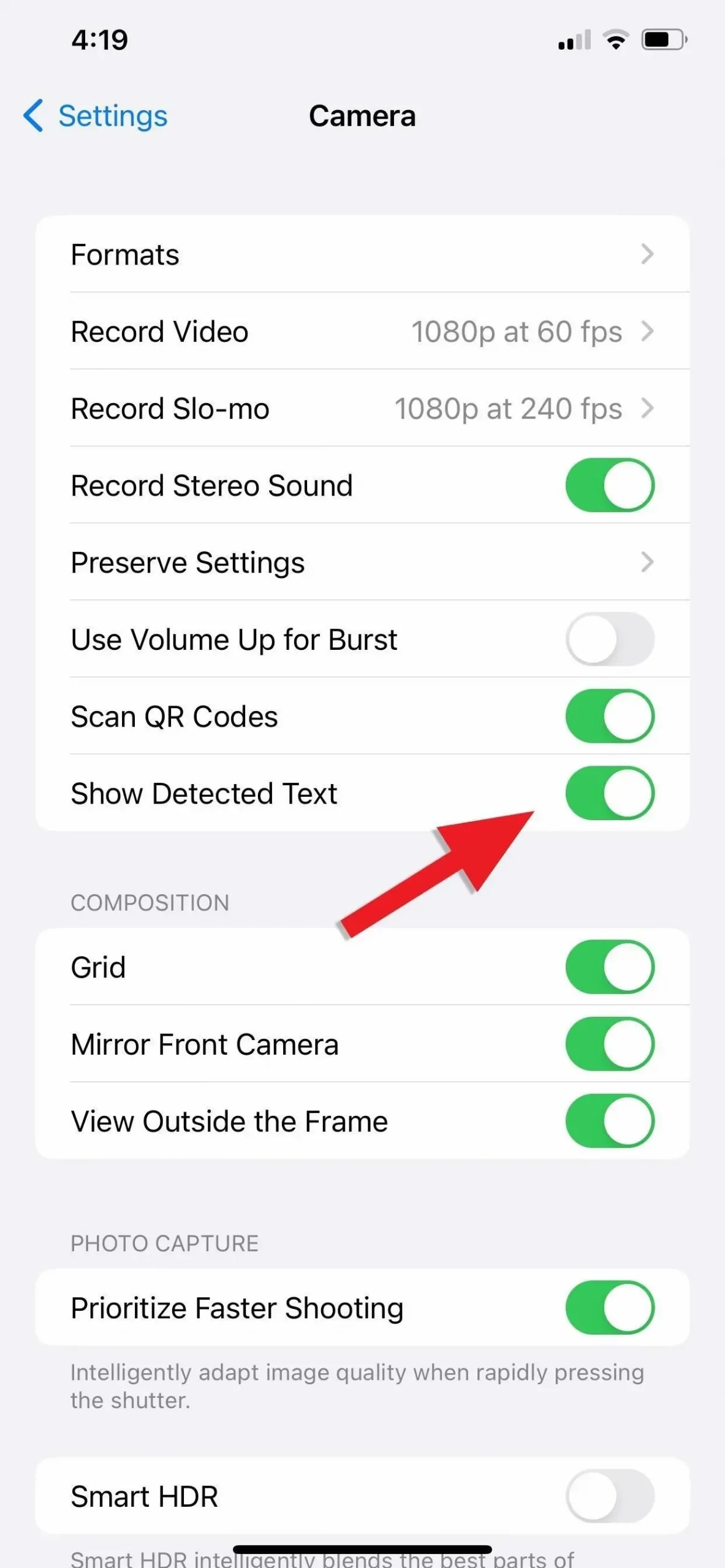
Kameros programos naudojimas matavimo vienetams konvertuoti
Programoje „Camera“ pasirinkite fotografavimo režimą „Nuotrauka“, tada nukreipkite fotoaparatą į matavimo vienetą, kurį norite konvertuoti. Kai tekstas yra apsuptas geltonu rėmeliu, apatiniame dešiniajame vaizdo ieškiklio kampe spustelėkite mygtuką Tiesioginis tekstas ir tiesioginis tekstas turėtų jį rodyti didesnėje peržiūroje.
Tai taip pat veikia „iOS 15“, bet „iOS 16“ valiuta ir matavimo vienetai bus pabraukti, jei yra tiesioginio teksto konversijų, o tiesioginio teksto piktogramos kairėje matysite greitus veiksmus.
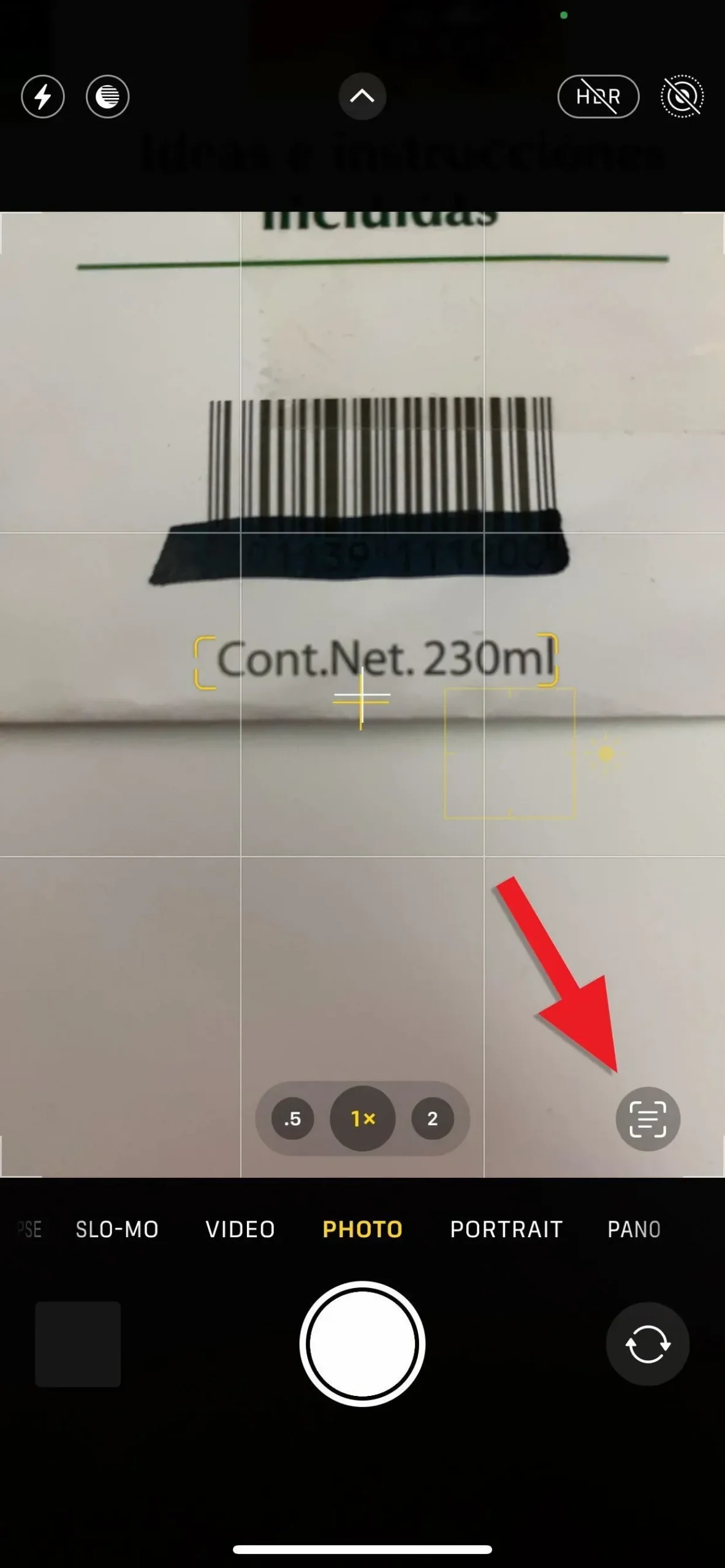
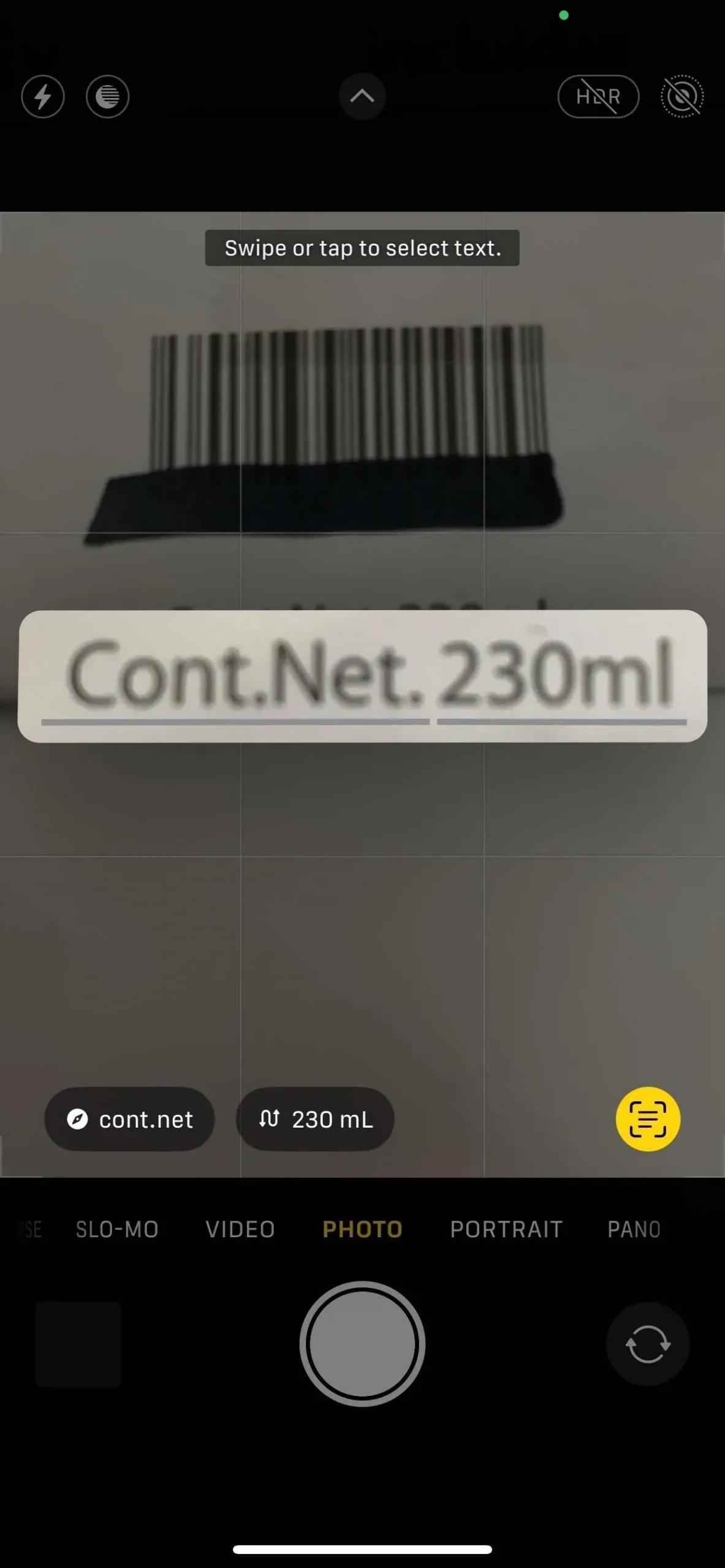
Peržiūroje bakstelėkite pabrauktą vienetą arba greitojo veiksmo transformavimo mygtuką ir bus parodytos visos galimos transformacijos. Jei reikia įklijuoti konvertuotą vertę iš sąrašo, bakstelėkite konvertuoti į mainų sritį ir įklijuokite ją į norimą vietą.
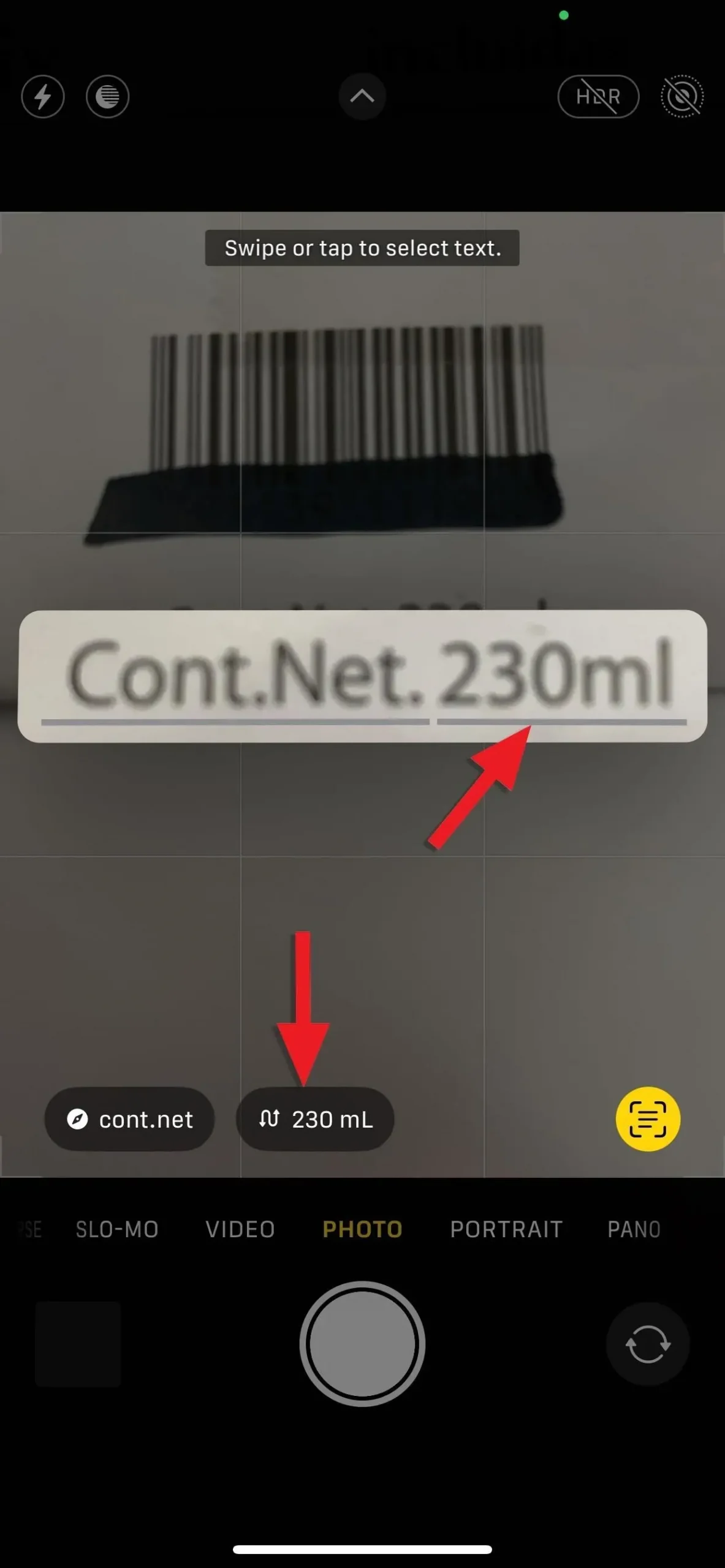
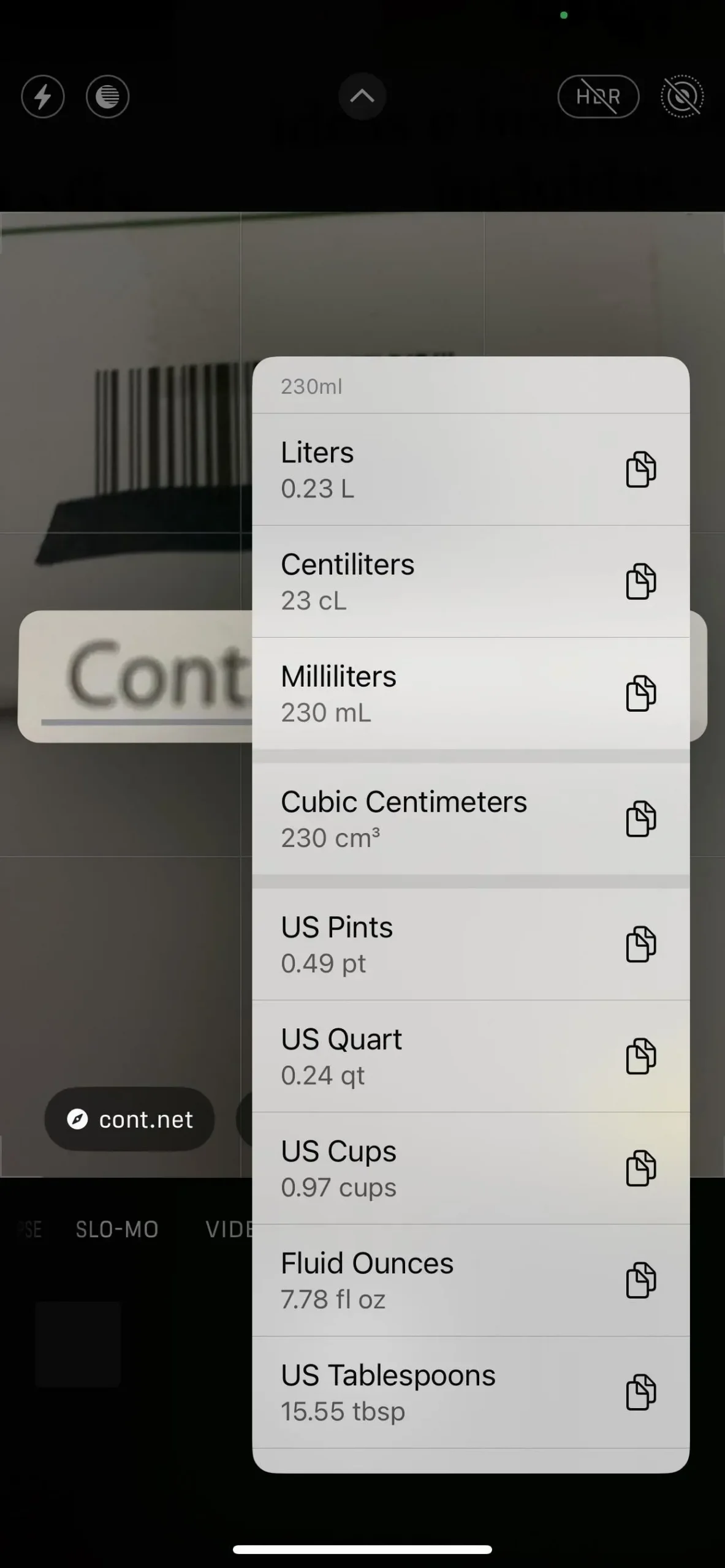
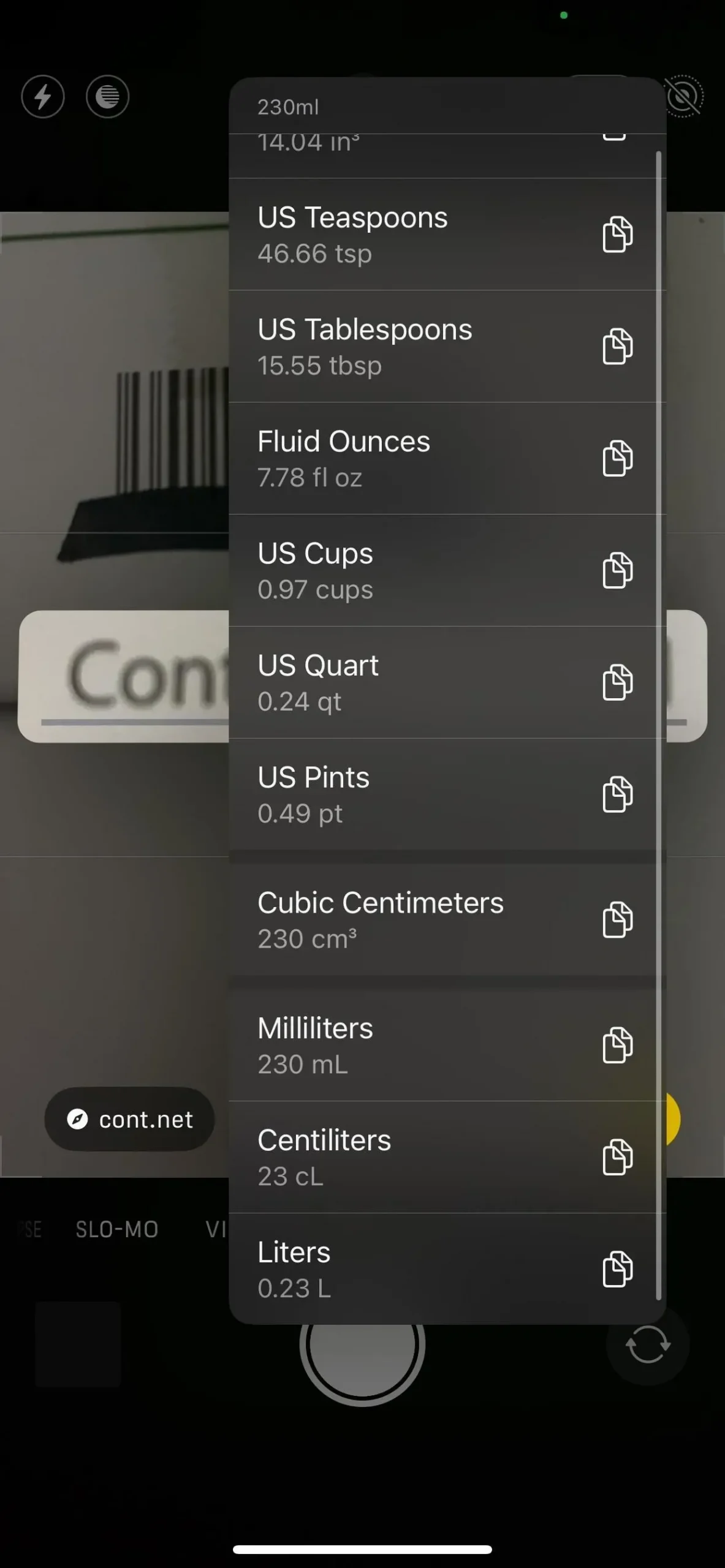
Verta žinoti: taip pat galite naudoti tiesioginį tekstą, norėdami konvertuoti matavimo vienetus iš jau padarytos nuotraukos ar vaizdo įrašo programoje Nuotraukos. Tiesioginio teksto konversijos taip pat galimos kitose programose ir paslaugose, pvz., Failai, Paštas, Žinutės, Užrašai, Safari ir Greitoji peržiūra.
Kokie matavimo vienetai palaikomi?
Galite konvertuoti įvairius vienetus, įskaitant:
- Valiuta (Didžiosios Britanijos svarai, eurai ir kt.)
- Temperatūra (Farenheitas, Celsijaus, Kelvinas, laipsniai)
- Atstumas (metrai, pėdos, jardai, mylios ir kt.)
- Svoris (gramais, svarais, uncijomis,
- Tūris (puodeliai, arbatiniai šaukšteliai, skysčio uncijos, galonai ir kt.)
- Plotas (kvadratinės pėdos, arai, hektarai ir kt.)
- Kampai (laipsniai, apsisukimai, radianai ir kt.)
Norėdami gauti išsamesnį sąrašą, peržiūrėkite mūsų vienetų konvertavimo žinutėmis vadovą. Kaip bebūtų keista, laikas fotoaparate šiuo metu neveikia taip, kaip žinutėse.
Fotoaparato programos naudojimas tekstui išversti
Programoje „Camera“ pasirinkite fotografavimo režimą „Nuotrauka“, tada nukreipkite fotoaparatą į svetimą tekstą, kurį norite išversti. Kai tekstas yra apsuptas geltonu rėmeliu, apatiniame dešiniajame vaizdo ieškiklio kampe spustelėkite mygtuką Tiesioginis tekstas ir tiesioginis tekstas turėtų jį rodyti didesnėje peržiūroje.
Tai taip pat veikia „iOS 15“, bet „iOS 16“ kairėje nuo tiesioginio teksto piktogramos matysite greitą veiksmą „Versti“, jei tai viena iš palaikomų kalbų, kurią galima konvertuoti (žr. sąrašą apačioje esančiame puslapyje šio straipsnio visomis palaikomomis kalbomis).


Paspauskite greito veiksmo mygtuką Versti ir tekstas ekrane pasikeis į išverstą versiją. Jei norite gauti daugiau parinkčių (jei atskirta eilutėmis), galite paliesti vertimo skiltį. Pasirodžiusiame meniu galite klausytis sakomo teksto peržiūros, nukopijuoti vertimą, pakeisti vertimo kalbą, įtraukti jį į mėgstamiausius vertėjo programoje arba atidaryti programėlėje Vertėjas.
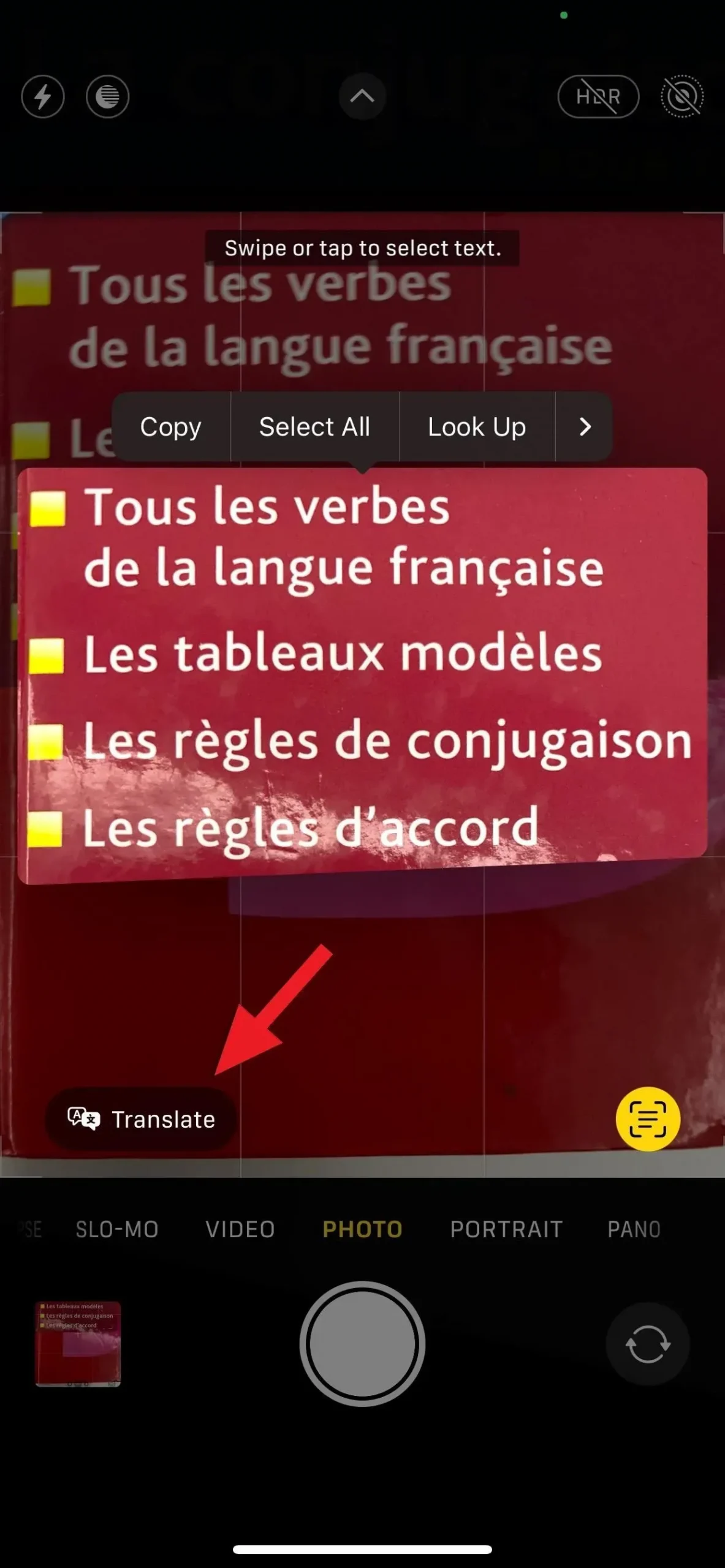
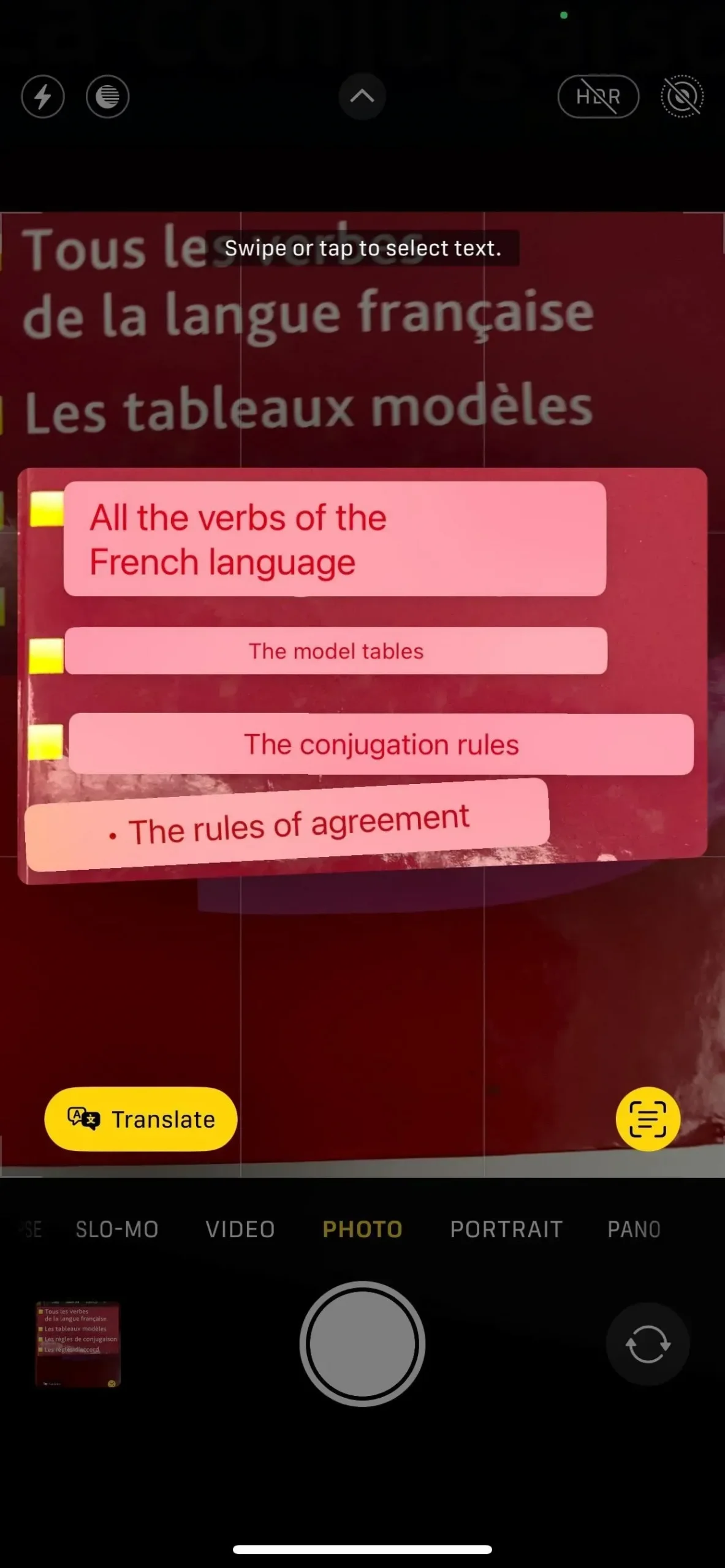
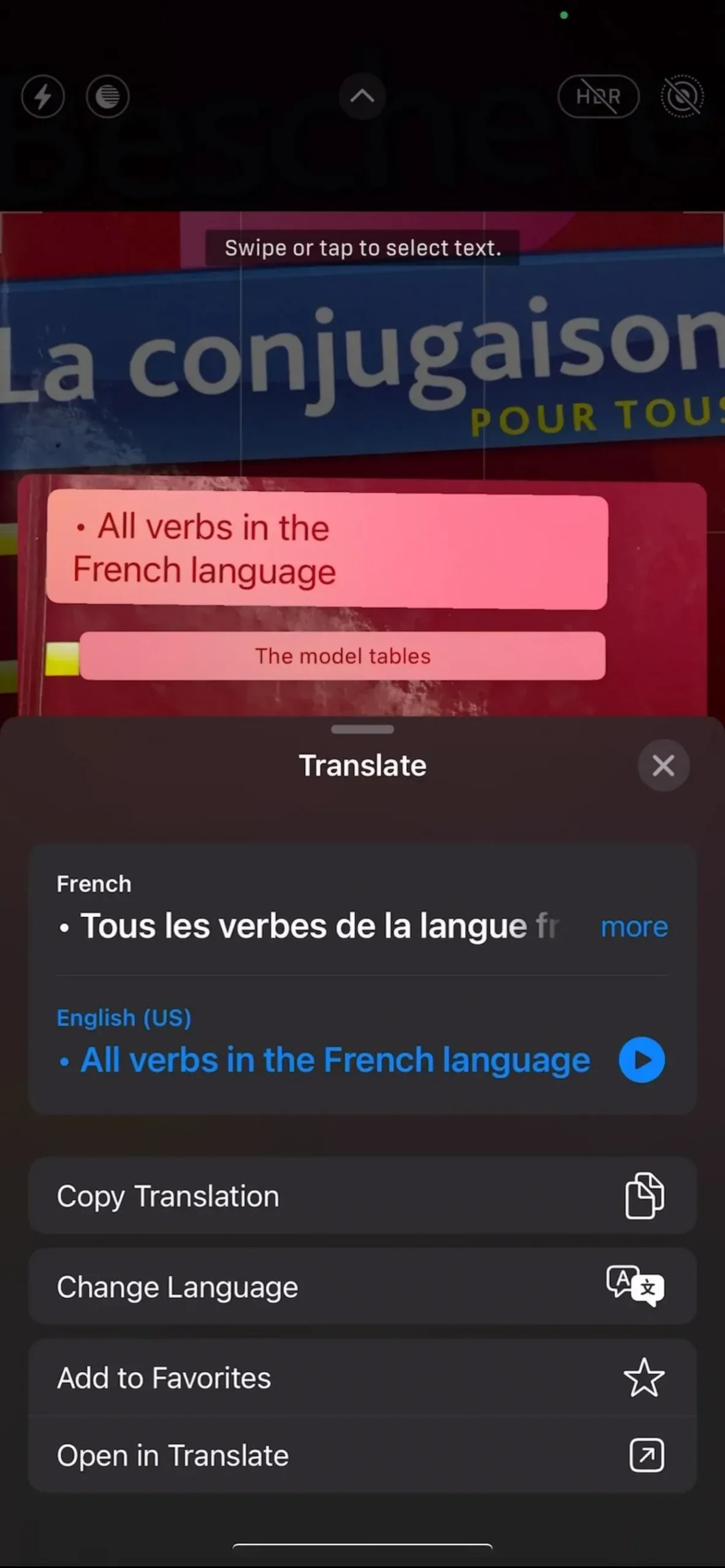
Kai kuriais atvejais tiesioginis tekstas neatpažįsta rodomos kalbos ir nerodo greitojo vertimo mygtuko, tačiau galite išbandyti kitą parinktį. Be to, jei kalba palaikoma vertimui, bet nenorite versti viso tiesioginio teksto paryškinto teksto, galite pasirinkti išversti konkretų tekstą iš paryškintos skilties.
Spustelėjus tiesioginio teksto mygtuką, kad paryškintumėte tekstą, pasirinktoje srityje turėtų pasirodyti kontekstinis meniu. Jei norite išversti visą peržiūrą, šiame meniu pasirinkite „Pasirinkti viską“. Kitu atveju bakstelėkite žodį, kad jį pasirinktumėte, tada naudokite griebimo taškus, kad išplėstumėte pasirinkimą, jei reikia. Bet kuriuo atveju kontekstiniame meniu spustelėkite „Versti“.
Kai verčiate tekstą tokiu būdu, tekstas ekrane nepasikeis į išverstą versiją, kaip nurodyta aukščiau, tačiau matysite tas pačias parinktis kaip ir pasirodžiusiame meniu.

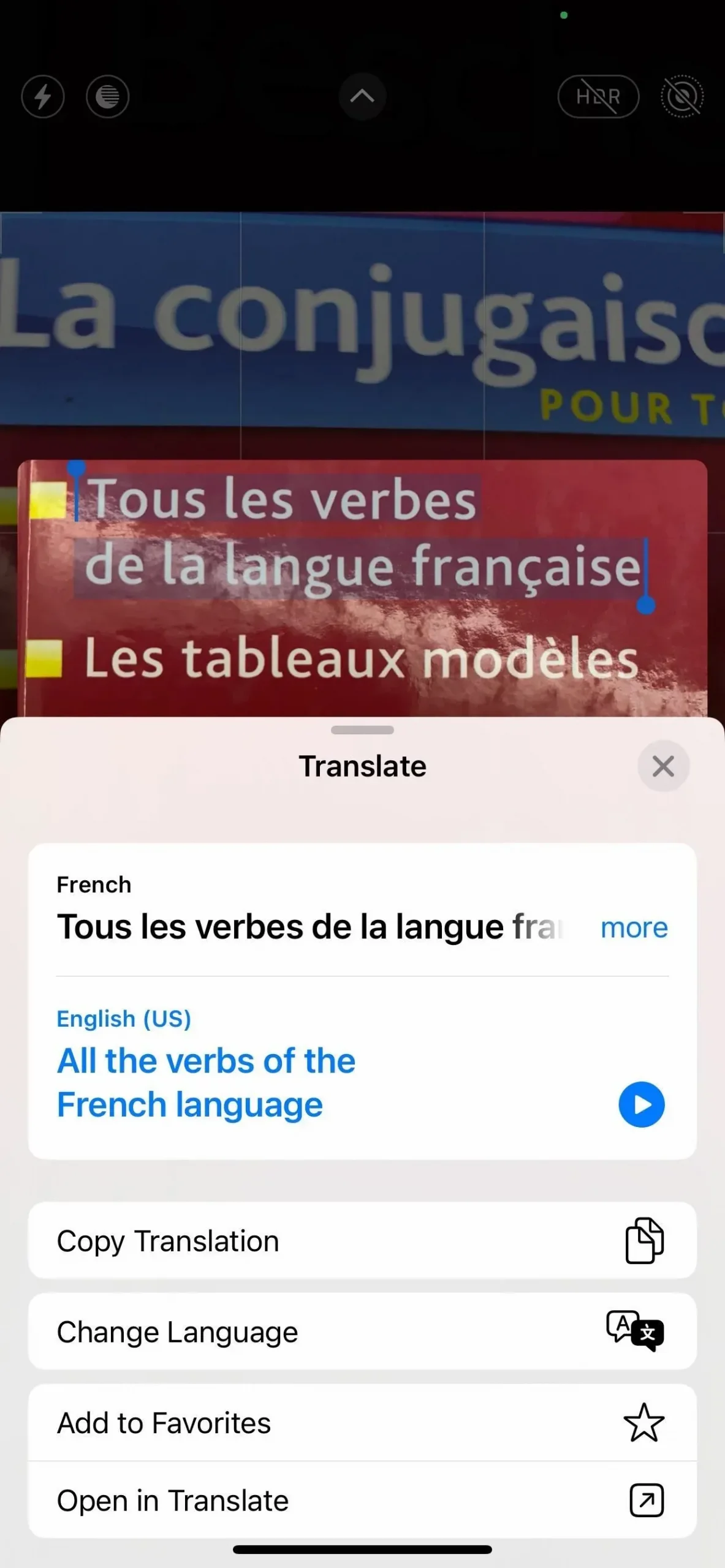
Naudojant Vertėjo programos kamerą
Kitas būdas išversti svetimą tekstą yra naudoti Vertėjo programėlės kamerą. Atidarykite Vertėjo programą, eikite į skirtuką Kamera, pasirinkite originalo kalbą ir tikslinę kalbą, tada nukreipkite fotoaparatą į tekstą, kurį norite išversti. „IOS 15“ nėra galimybės naudoti kameros Vertėjas.
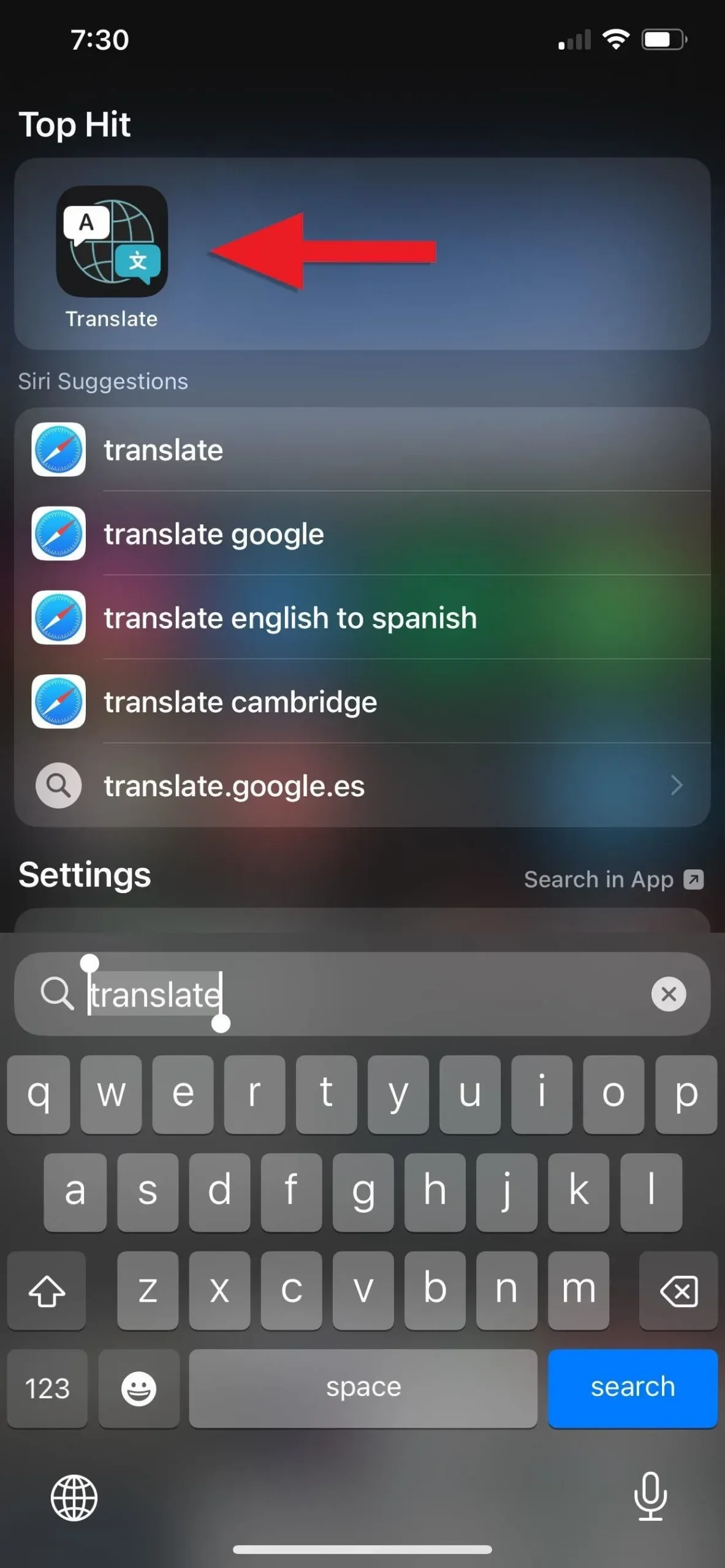

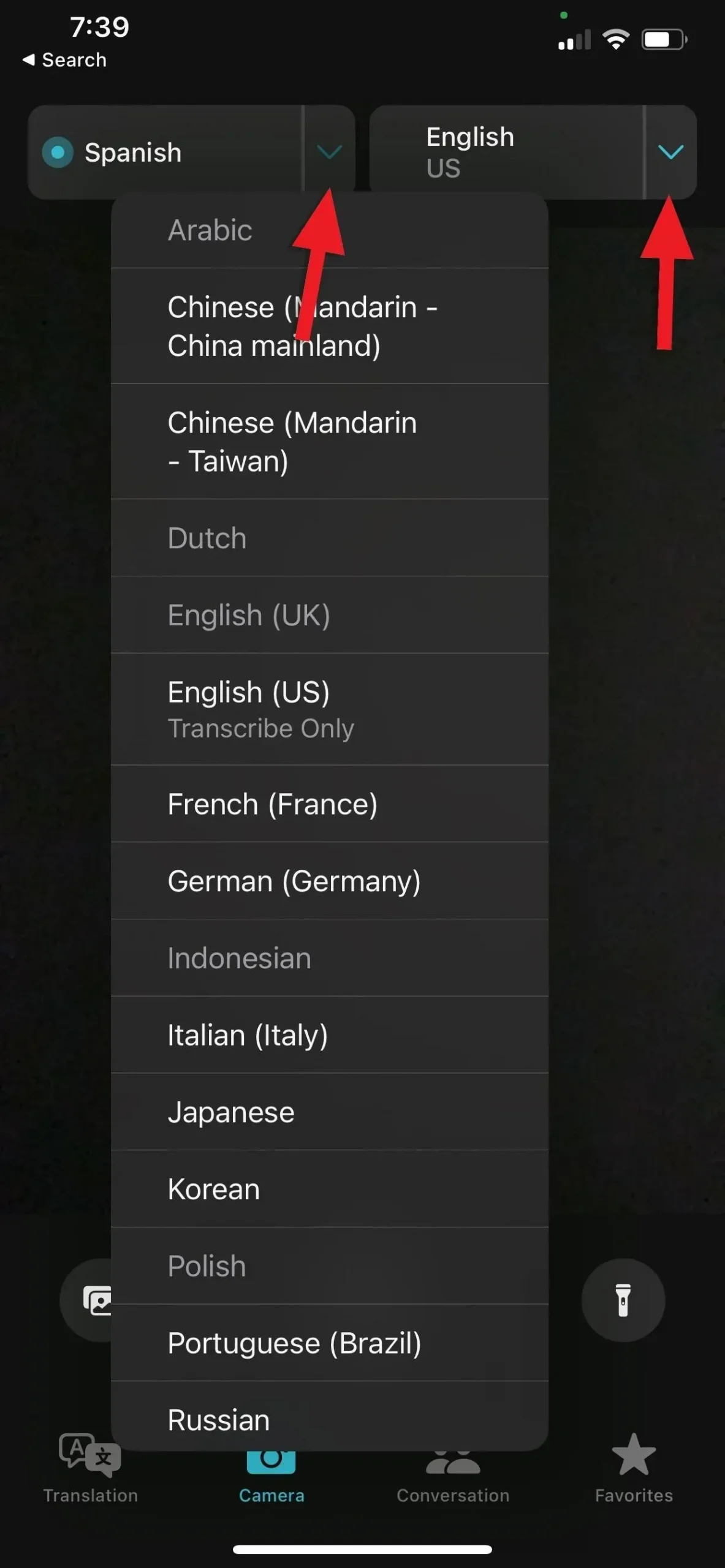
Tada paspauskite mygtuką „Fotografuoti“ (apskritimas) po vaizdo ieškikliu, kad peržiūrėtumėte nejudantį vaizdą ir pamatysite išverstą tekstą ant originalaus teksto. Jei paliesite išverstą tekstą, atsidarys meniu su panašiomis parinktimis, kurias matote fotoaparato programoje. Galite klausytis tarimo, nukopijuoti vertimą arba įtraukti jį į mėgstamiausius.

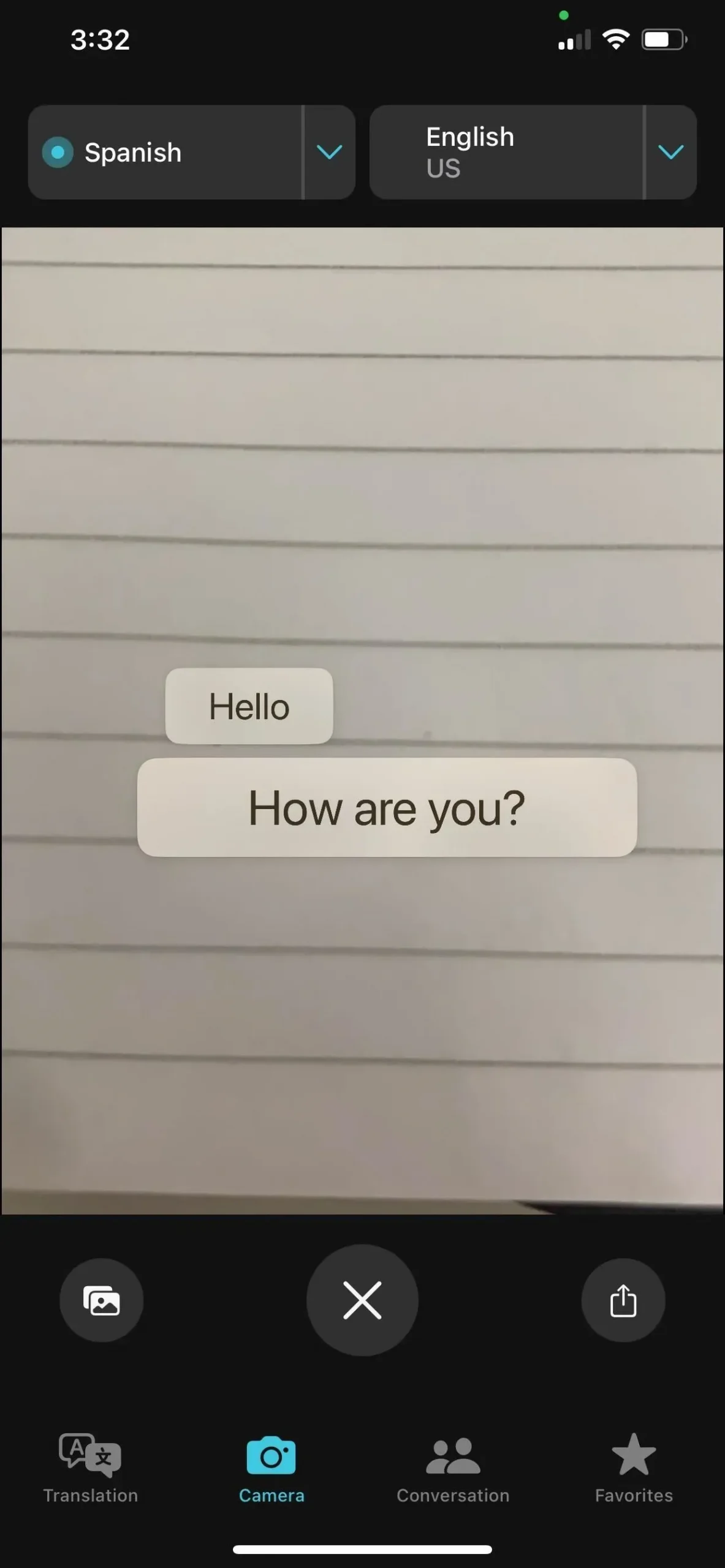
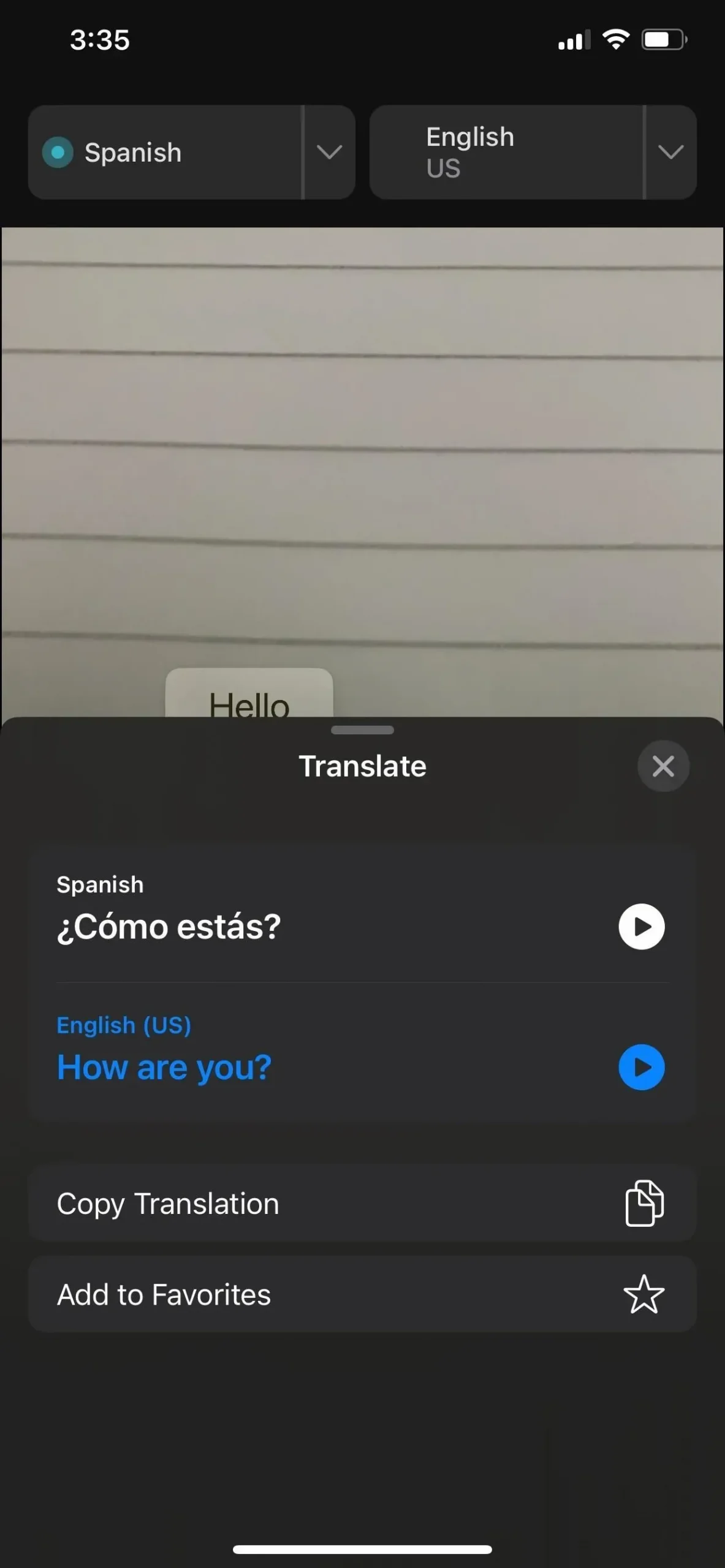
Taip pat galite išversti tekstą iš paveikslėlio, išsaugoto Photos programoje, spustelėdami mygtuką Pasirinkti nuotrauką, esantį mygtuko Fotografuoti kairėje. Kai pasirinksite vaizdą, jis bus rodomas su visu tekstu, konvertuotu į anksčiau pasirinktą tikslinę kalbą.
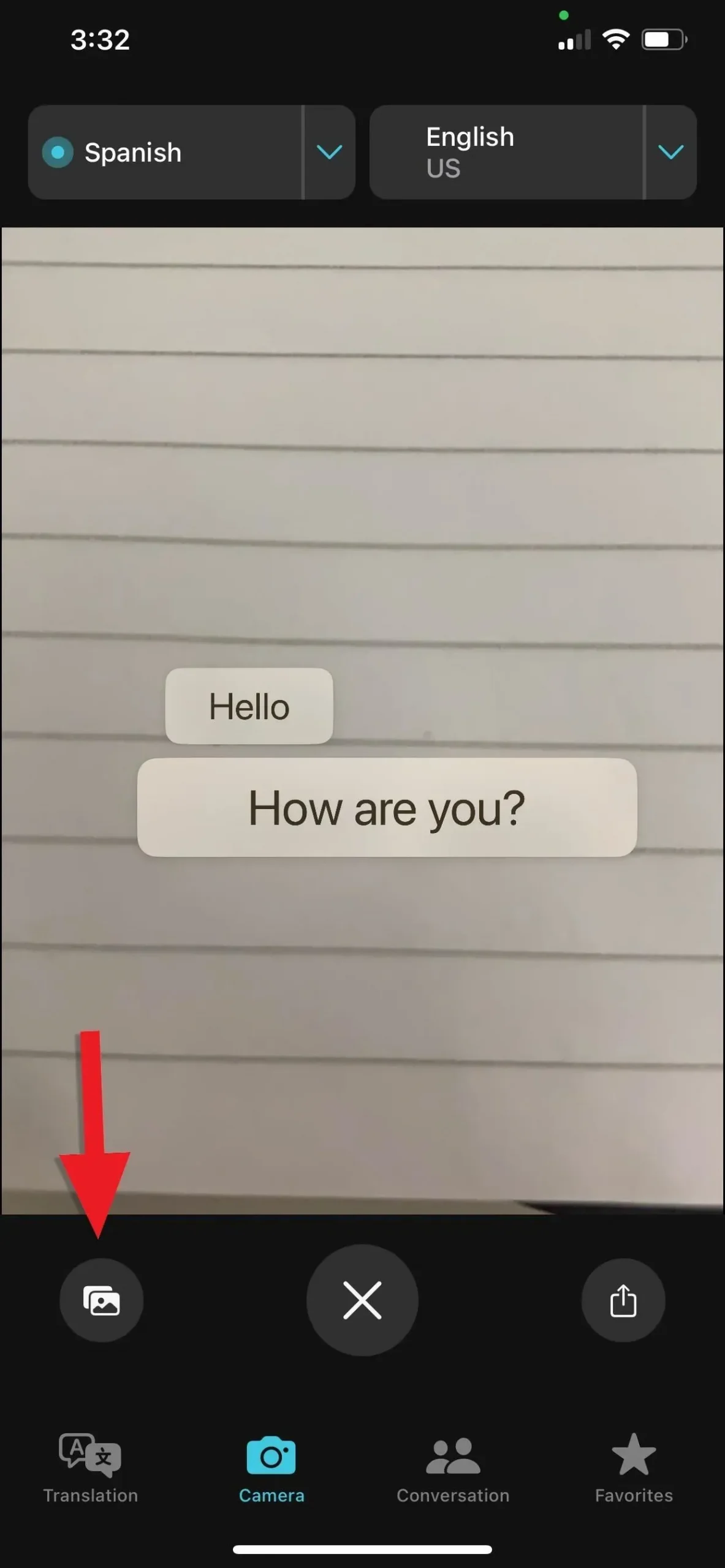
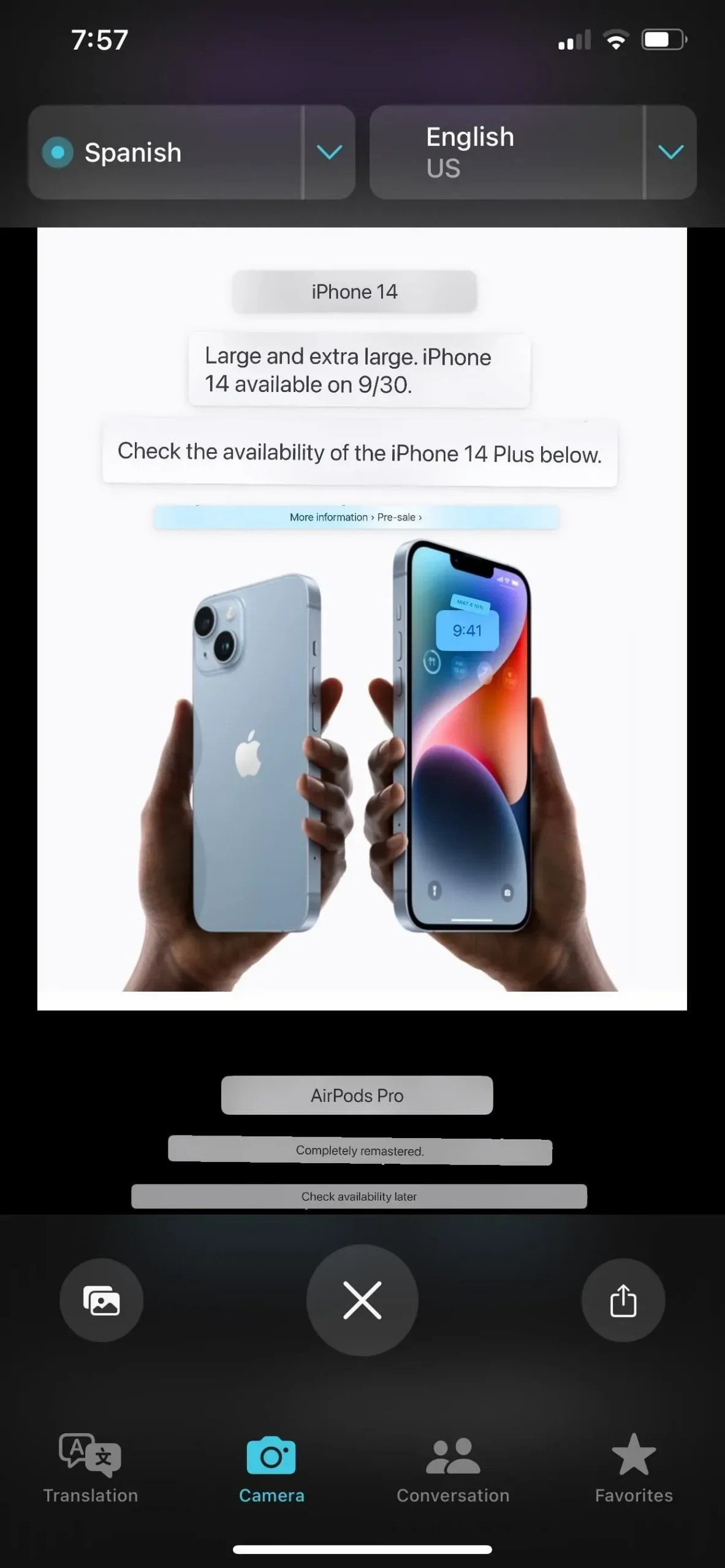
Jei norite bendrinti išverstą vaizdą, bakstelėkite bendrinimo piktogramą dešinėje mygtuko Uždaryti vaizdo peržiūrą (X) ir atsiras bendrinimo lapas. Norėdami pabandyti išversti naują, bakstelėkite mygtuką Uždaryti vaizdo peržiūrą (X).
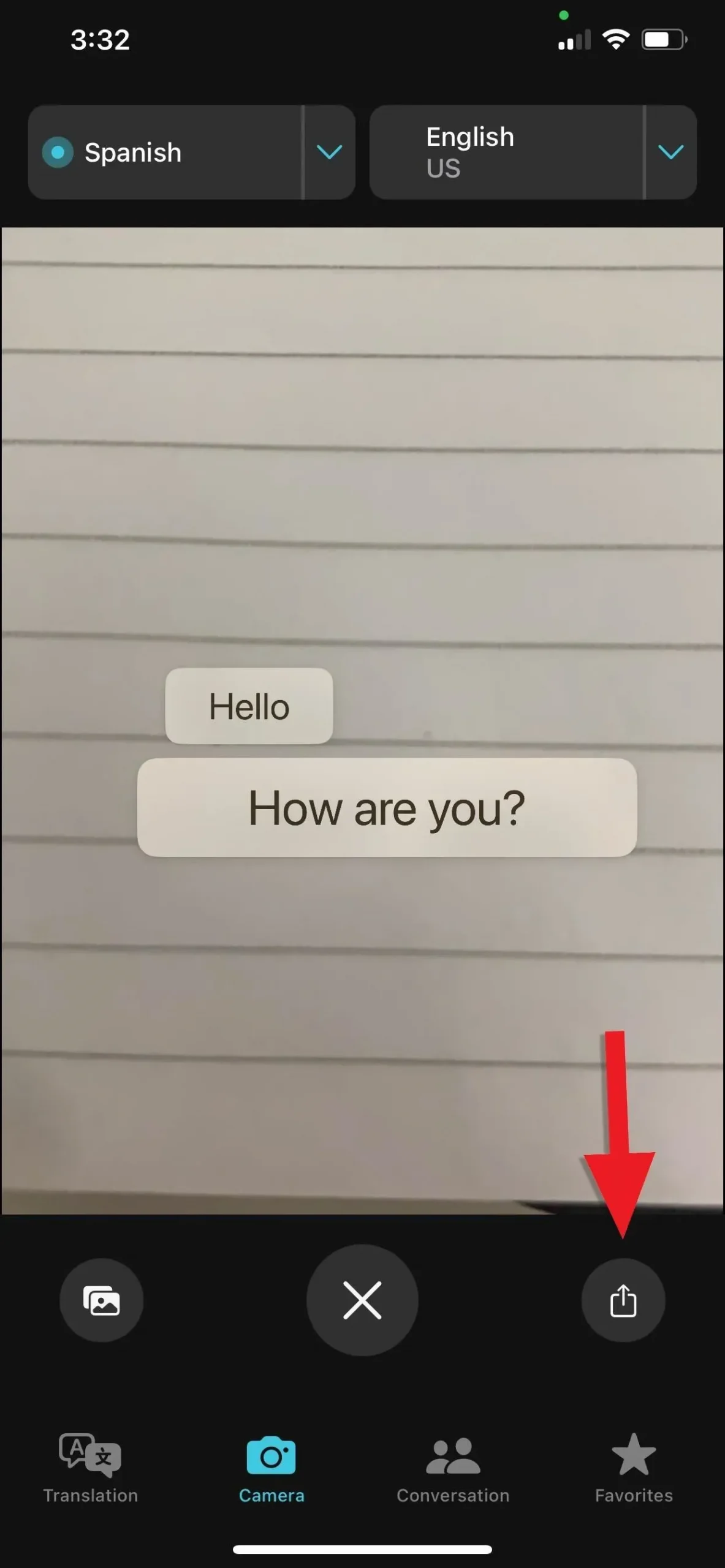
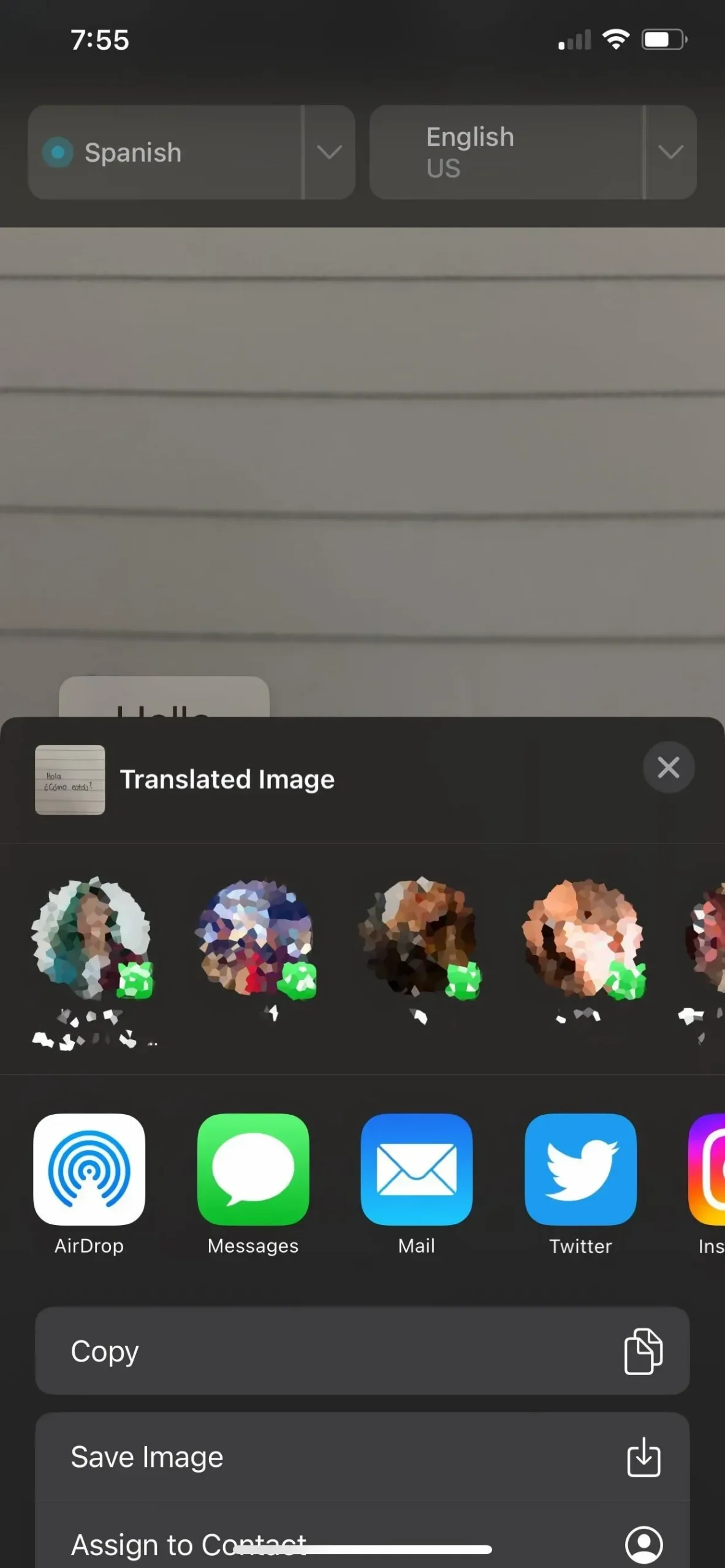
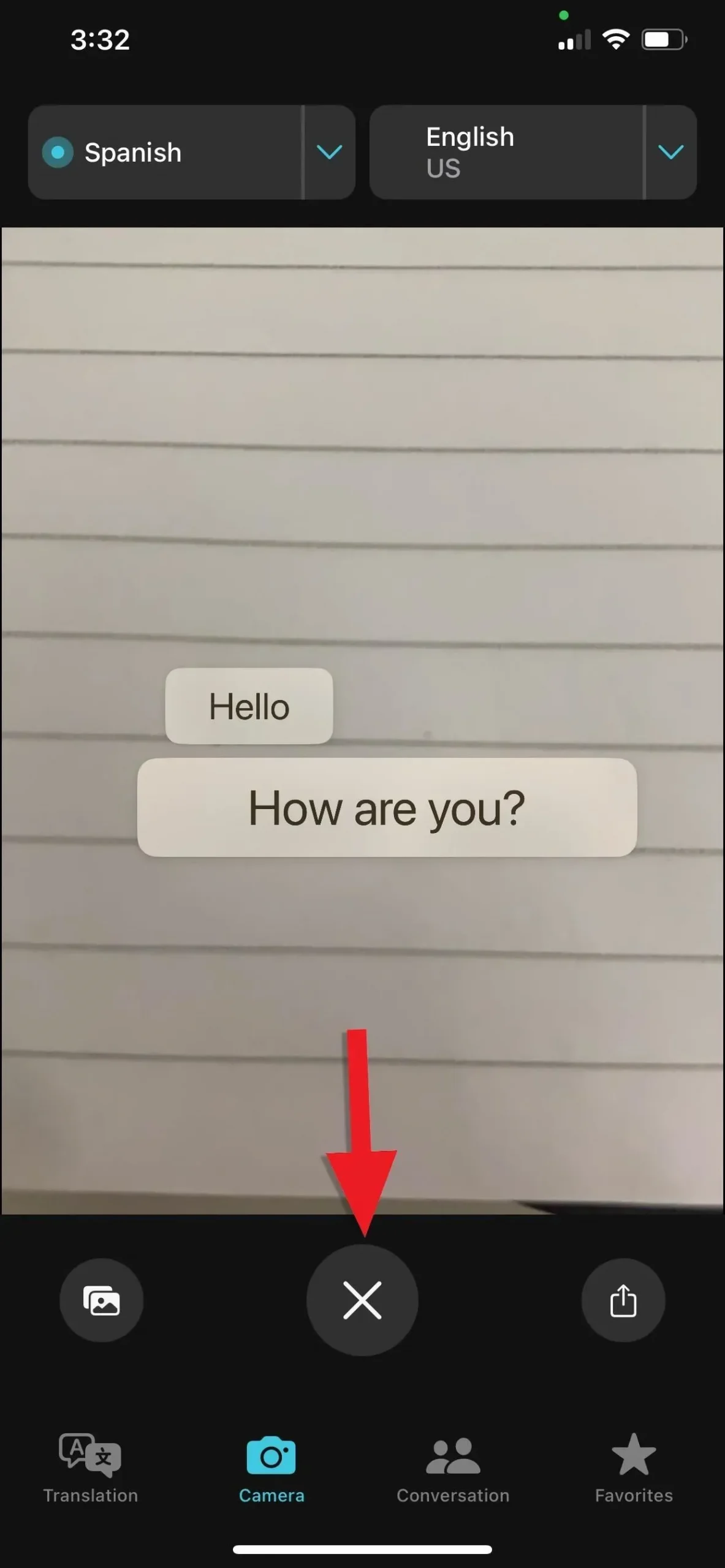
Naudinga žinoti: Vertėjo programa veikia tik su vaizdais ir tik su vertimais, tačiau ir vertimai, ir vienetų konvertavimas veikia su vaizdais ir vaizdo įrašais, kai atidaroma iš nuotraukų; Kad vaizdo įraše matytumėte tiesioginį tekstą, turite pristabdyti vaizdo įrašą ties norimu kadru. Kaip ir konvertuojant, tiesioginio teksto vertimai taip pat galimi kitose programose ir paslaugose, pvz., „Failai“, „Mail“, „Messages“, „Notes“, „Safari“ ir „Quick View“.
Kokios kalbos palaikomos?
Versdami iš fotoaparato, vertėjo ar kitos iPhone programos galite pasirinkti vieną iš toliau nurodytų kalbų. Kai kuriomis kalbomis galite niekada nematyti greito veiksmo mygtuko Versti, bet vis tiek galite naudoti mygtuką Versti iš kontekstinio meniu.
- Arabas
- Kinų (mandarinų – žemyninė Kinija)
- kinų (mandarinų, Taivano)
- olandų*
- anglų (JK)
- anglų (JAV)
- prancūzų (Prancūzija)
- vokiečių (Vokietija)
- indoneziečių*
- italų (Italija)
- japonų
- korėjiečių
- Lenkas*
- portugalų (Brazilija)
- rusų
- ispanų (Ispanija)
- tajų*
- turkų*
- vietnamiečių*
*Nepaminėta apie visos sistemos vertimus Apple svetainėje, bet pasiekiama pasirinkus Keisti kalbą iOS 16, kaip parodyta aukščiau.



Parašykite komentarą